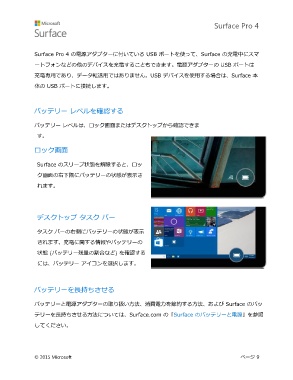Page 14 - Surface Pro 4 ユーザー ガイド
P. 14
Surface Pro 4
Surface Pro 4 の電源アダプターに付いている USB ポートを使って、Surface の充電中にスマ
ートフォンなどの他のデバイスを充電することもできます。電源アダプターの USB ポートは
充電専用であり、データ転送用ではありません。USB デバイスを使用する場合は、Surface 本
体の USB ポートに接続します。
バッテリー レベルを確認する
バッテリー レベルは、ロック画面またはデスクトップから確認できま
す。
ロック画面
Surface のスリープ状態を解除すると、ロッ
ク画面の右下隅にバッテリーの状態が表示さ
れます。
デスクトップ タスク バー
タスク バーの右側にバッテリーの状態が表示
されます。充電に関する情報やバッテリーの
状態 (バッテリー残量の割合など) を確認する
には、バッテリー アイコンを選択します。
バッテリーを長持ちさせる
バッテリーと電源アダプターの取り扱い方法、消費電力を節約する方法、および Surface のバッ
テリーを長持ちさせる方法については、Surface.com の「Surface のバッテリーと電源」を参照
してください。
© 2015 Microsoft ページ 9